本指南介绍了如何在 iOS 16 中将微信及其它应用通知消息移至顶部。
在流言、猜测和内测之后,iOS 16 已经到来。iPhone 用户现在可以使用最新版本的 Apple iOS 操作系统。
iOS 16 带来了大量 旨在增强 iPhone 用户体验的新功能。从改进后的锁屏到流线型的 Focus 工具,iOS 16 在许多方面推动了 Apple 的移动操作系统。
但是,任何重大更新都会带来学习曲线。即使是经验最丰富的 iPhone 用户也会发现自己会问有关 iOS 16 中某些功能如何工作的问题。
与往常一样,Apple 很好地解释了您第一次进入应用程序或新设置时需要了解的内容。但如果你甚至不知道从哪里开始,你可能会发现自己有点迷茫。
有时,我们都浪费时间滚动浏览设置,试图激活我们读过的一项新功能。最新教程适合苹果14plus和14pro、及苹果13、12、11等全系列旧苹果手机。
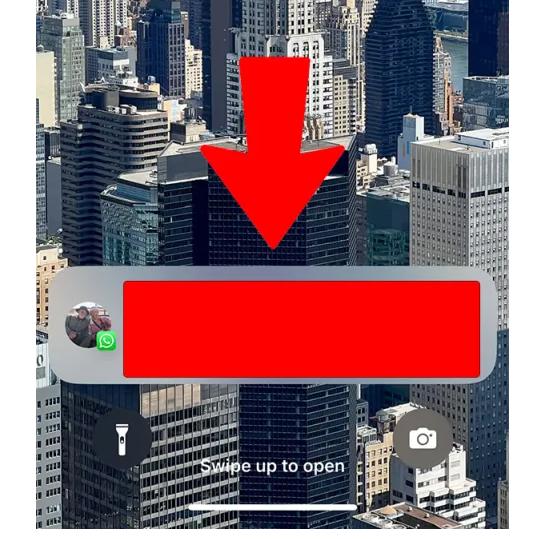
对于 iOS 16,许多用户首先会注意到的是经过重新设计的锁定屏幕,除其他外,它还改变了通知的显示方式。
以前,通知显示在屏幕顶部,就在日期和时间下方,并按顺序排列。
在 iOS 16 中,通知出现在屏幕底部,并且一个一个堆叠在一起。对于许多用户来说,这一变化一直令人震惊,许多人都在询问如何像以前一样将通知移动到屏幕顶部。
那么,让我们看看是否有可能,以及如何在 iOS 16 中将通知移动到锁定屏幕的顶部……
如何在 iOS 16 中将通知移至顶部
iOS 16 为 iPhone 用户体验带来了大量新功能。也许最令人兴奋的是新的锁屏小部件。
锁屏小部件是有用的实用程序,例如可以移动和自定义的实时天气和新闻。它们出现在时间和日期下方。因此,通知已向下移动到屏幕底部以为它们留出空间。
即使考虑到苹果的设计考虑,通知的重新定位也是 iPhone 用户在 iOS 16 中难以习惯的事情。
值得庆幸的是,有一些解决方法可以让通知几乎恢复到原来的状态。
这是在 iOS 16 中将通知移至顶部的方法: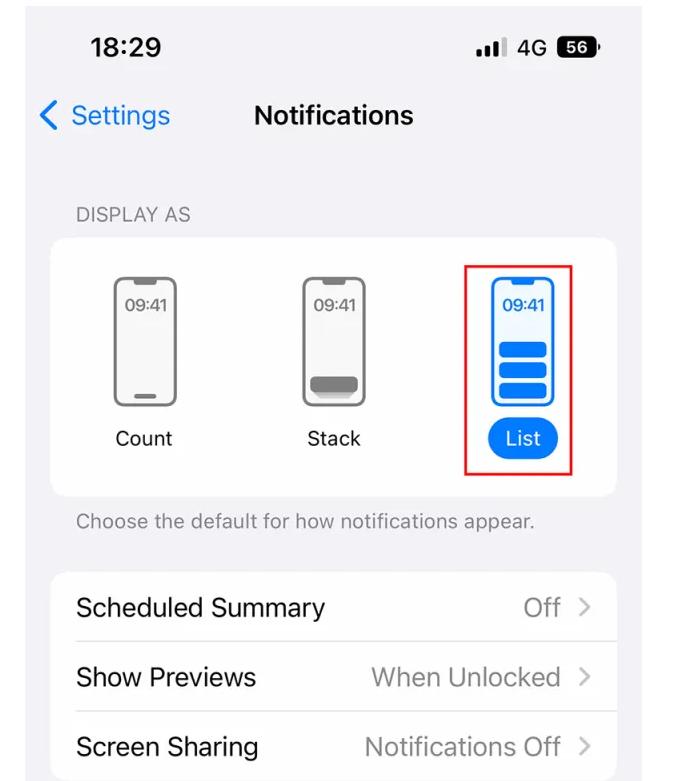
- 前往设置。
- 在设置中,选择通知。
- 在“显示为”下,选择“列表”选项。
不幸的是,这不是一个完美的解决方案。通知仍会出现在屏幕底部。但是,随着更多的通过,它们将在列表中向上扩展。
因此,对于希望在 iOS 16 的锁定屏幕顶部返回通知的用户来说,这是个坏消息。也就是说,列表选项是目前将通知移至顶部的最佳方式。它只是不完美。
希望 Apple 在未来的更新中解决这个问题。也许他们会为那些询问如何在 iOS 16 中将通知移至顶部的人提供更好的解决方案。
攻略专题
查看更多-

- 《燕云十六声》瑶红一梦任务触发方法
- 163 2025-01-18
-

- 《燕云十六声》奇遇任务隐月山童姥触发方法
- 183 2025-01-18
-

- 《崩坏星穹铁道》在别处任务攻略
- 110 2025-01-18
-

- 《崩坏星穹铁道》自相矛盾任务攻略
- 170 2025-01-18
-

- 《燕云十六声》破竹风流派挑战玩法一览
- 209 2025-01-18
-

- 《天猫精灵》双重认证保护功能开启方法
- 154 2025-01-18
热门游戏
查看更多-

- 快听小说 3.2.4
- 新闻阅读 | 83.4 MB
-

- 360漫画破解版全部免费看 1.0.0
- 漫画 | 222.73 MB
-

- 社团学姐在线观看下拉式漫画免费 1.0.0
- 漫画 | 222.73 MB
-

- 樱花漫画免费漫画在线入口页面 1.0.0
- 漫画 | 222.73 MB
-

- 亲子餐厅免费阅读 1.0.0
- 漫画 | 222.73 MB
-






